Lançamento: Condomínio
Localizado no Módulo Condomínio > Menu Movimentação > Lançamento: Condomínio
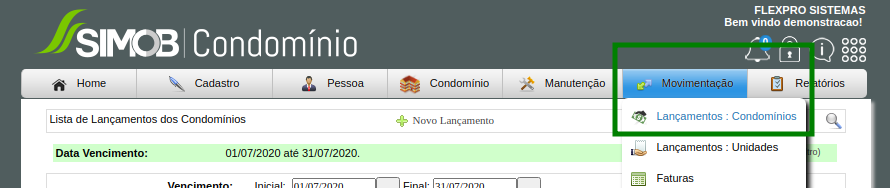
Essa ferramenta tem como finalidade criar um débito ou crédito que deve ser lançado para todo o condomínio.
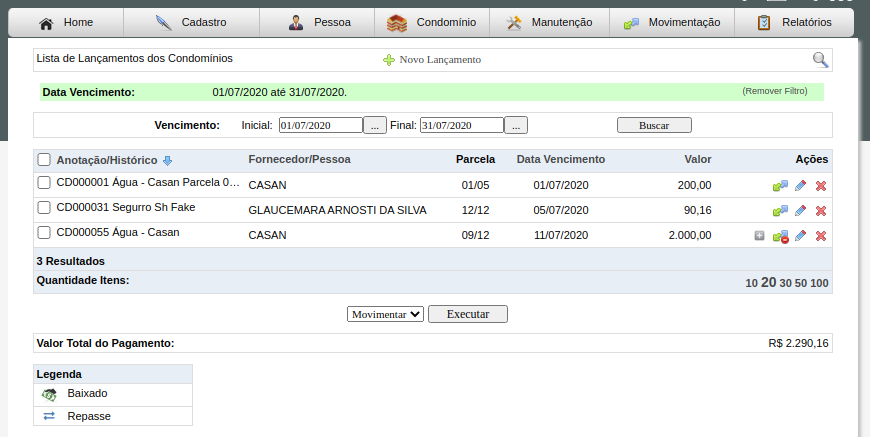
Acima da listagem dos lançamentos encontrasse dois botões denominados  NOVO LANÇAMENTO e
NOVO LANÇAMENTO e  PESQUISAR.
PESQUISAR.
A  PESQUISA, facilita a busca de dados, informar um ou mais filtros referente à vencimento, fornecedor / pessoa, condomínio, competência ou situação.
PESQUISA, facilita a busca de dados, informar um ou mais filtros referente à vencimento, fornecedor / pessoa, condomínio, competência ou situação.
No lançamento condomínio está disponível 3(três) ações denominadas  Movimentar,
Movimentar,  Editar e
Editar e  Excluir.
Excluir.
O processo de Movimentar dentro do Módulo Condomínio servirá para movimentar o valor em uma conta para que o lançamento seja inserido nas faturas dos inquilinos, podendo ser por rateio, unidades, entre outros.
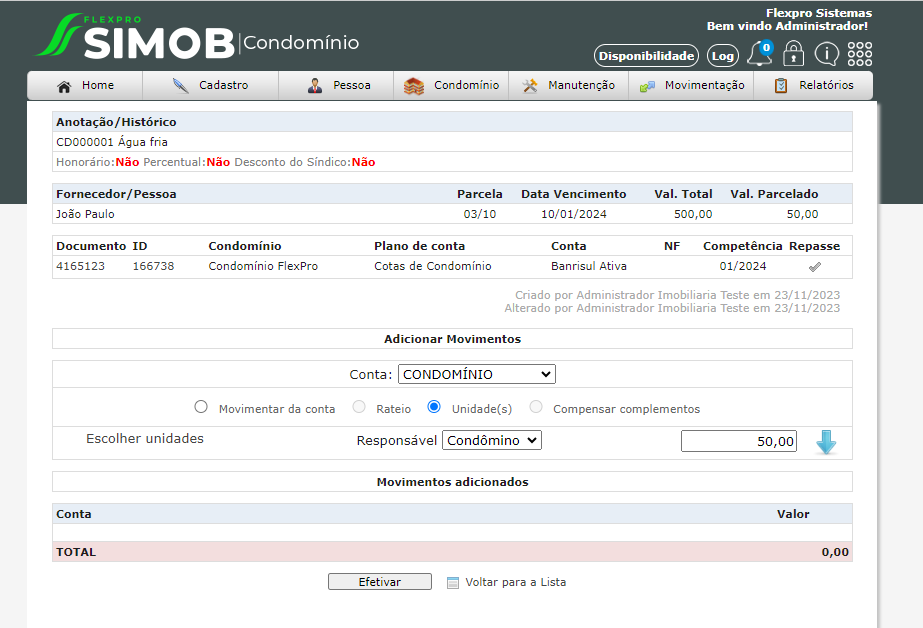
Ao clicarmos em  Novo Lançamento, irá abrir a página abaixo:
Novo Lançamento, irá abrir a página abaixo:
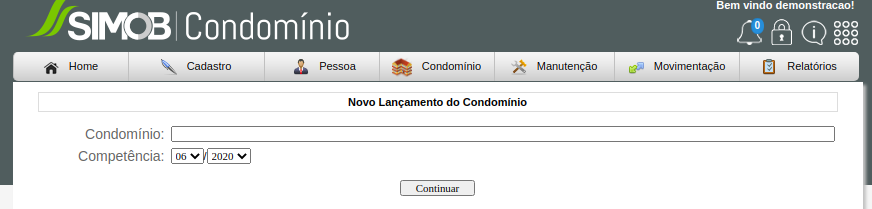
- Condomínio: Selecione o nome da pessoa jurídica condomínio que deseja efetuar esse lançamento;
- Competência: Qual mês referente/ competente para o pagamento da conta.
Clique no botão CONFIRMAR, para aplicar as configurações.
Escolha qual tipo de lançamento deseja efetuar no condomínio, escolher uma das alternativas disponíveis "Diversos ou Fatura de gás", se escolhido uma das duas faturas o sistema vai definir o item padrão do sistema vinculado a essa despesa. Quando escolhida a opção Diversos a tela conterá um campo a mais chamado " Item ".
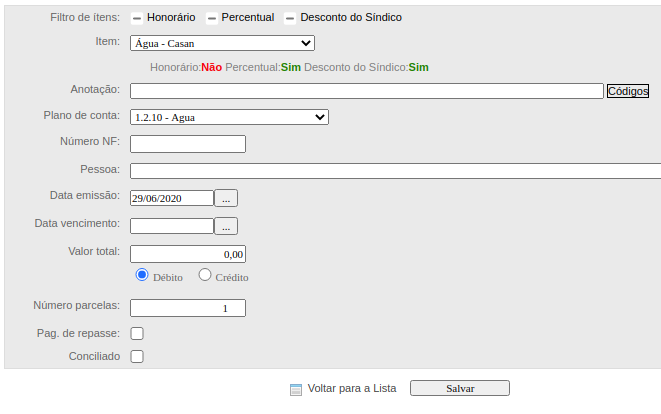
- Item: Escolher o item já cadastrado que condiz com o lançamento;
- Anotação: Informar algo referente a esse item, para que apresente de forma objetiva na fatura;
- Plano de conta: Tem a finalidade de organizar onde cada item será lançado no Plano de contas do condomínio;
- Conta Imobiliária: Selecione qual a conta bancária usada nesse processo que ficará vinculada a programação no Módulo Financeiro;
- Número NF: Se essa operação contém número de NF, poderá informar nesse campo, dado não é obrigatório;
- Pessoa: Selecione a pessoa física ou jurídica já cadastrada no SIMOB que prestou esse serviço;
- Data emissão: Manter a data do dia de hoje, ou seja, data de criação do lançamento;
- Data vencimento: Qual será o vencimento dessa despesa;
- Valor total: Digitar no campo o valor total a ser cobrado pelo serviço.
- Débito: Debitado pelo condomínio;
- Crédito: Creditado ao condomínio;
- Número parcela: Digitar nesse campo o número de parcelas,caso seja um parcelamento, caso contrário deixe com o valor 1 (um);
- Pag. de Repasse: Ao marcar esse item, não será gerada programação no módulo financeiro referente a esse lançamento. Ex: O síndico já pagou a despesa direto na conta bancária do condomínio e apenas está sendo lançado a cobrança ao condôminos;
- Conciliado: Quando a pessoa conferiu o item e está de acordo com seu lançamento;
Clique no botão SALVAR, para aplicar as configurações.
Na tela seguinte a ser aberta deverá ser efetuado a movimentação da despesa/lançamento.
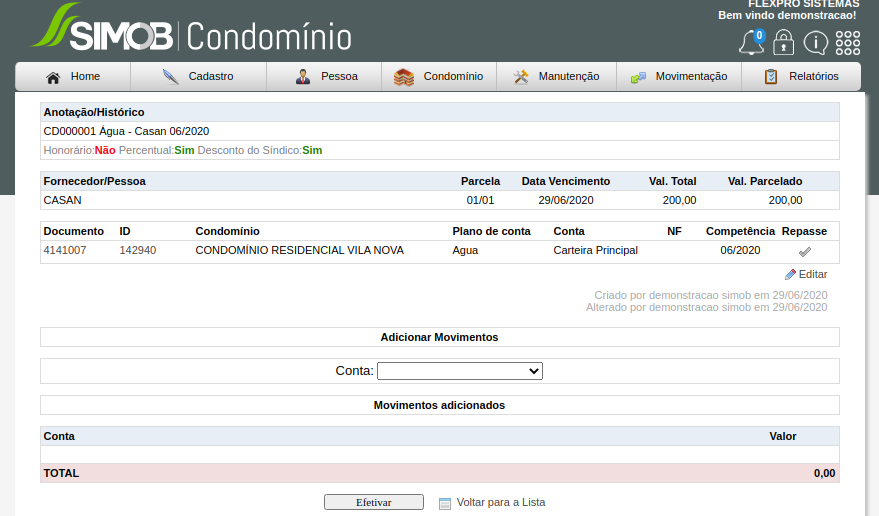
Ao iniciar a Movimentação do lançamento, primeiramente deve ser escolhida a conta do condomínio que será movimentado os recebimentos. Após definida a conta, será aberto novos campos:
- Movimentar da conta: Será usado do valor que se encontra nessa determinada conta.
- Rateio: Valor divido pelo tamanho da unidade;
- Unidade(s): Valor dividido por cada unidade do condomínio;
- Compensar complementos: Irá compensar uma taxa fixa cobrada todo mês;
- Responsável: Condômino, Proprietário e Avulsa.
Ao lado direito é apresentado o valor, depois de estipulado, clique na seta Adicionar(Azul a direita), vai adicionar esse movimento.
Em Movimento adicionados, será apresentado um resumo desse item e logo abaixo um total de todos os itens apresentados.
Clique no botão EFETIVAR, para aplicar as configurações.
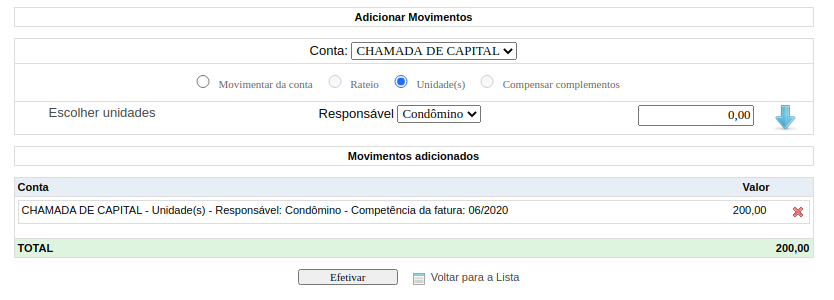
Ao voltarmos na Lista de Lançamentos: Condomínios, podemos notar que mudou o ícone de Movimentação para caso clicarmos nesse ícone, podemos estornar essa movimentação.
Acesse a fatura para visualizar a inserção dessa despesa.
Para conseguir excluir um Lançamento: condomínio, o mesmo não poderá estar movimentado, ou seja, lançado na fatura dos condôminos ou baixado no Módulo Financeiro.
Portanto, pesquise o lançamento por um dos filtros do Busca e posteriormente clicar no  Excluir. Confirmar a exclusão.
Excluir. Confirmar a exclusão.